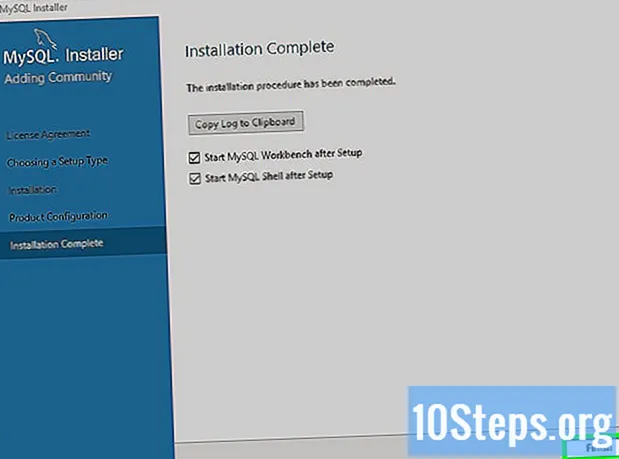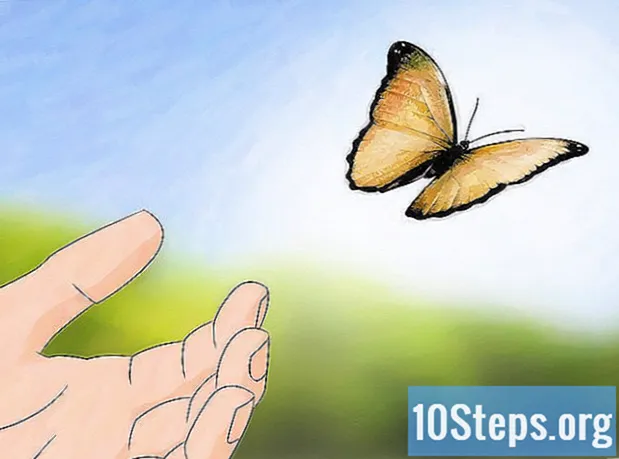ผู้เขียน:
Robert Simon
วันที่สร้าง:
23 มิถุนายน 2021
วันที่อัปเดต:
12 พฤษภาคม 2024

เนื้อหา
Internet Explorer เปิดหน้าต่างจำนวนมากอย่างต่อเนื่องหรือไม่? ค้นหาวิธีแก้ไขปัญหานี้โดยอ่านและปฏิบัติตามคำแนะนำในบทความนั้น
ขั้นตอน
ปิดใช้งานและยกเลิกการเชื่อมต่อเครือข่ายไร้สายจากคอมพิวเตอร์ หากคุณมีการเชื่อมต่อแบบใช้สายให้ถอดสายเคเบิลออกจากคอมพิวเตอร์และเราเตอร์

รีสตาร์ทคอมพิวเตอร์และเริ่มในเซฟโหมด ในคอมพิวเตอร์บางเครื่องคุณสามารถกดปุ่มค้างไว้และเมื่อเริ่มต้นคุณจะมีตัวเลือกให้ทำงานในโหมดอื่นที่ไม่ใช่ "เริ่ม Windows ตามปกติ"- บางเว็บไซต์บอกว่าให้กด F8 อย่างต่อเนื่องหลังจากที่หน้าจอแสดงแบรนด์ของคอมพิวเตอร์ปรากฏขึ้น นี่เป็นอีกวิธีหนึ่งในการเข้าถึงเมนูนี้
- เมื่อคุณหยุดการเชื่อมต่อแล้วการเลือก "Safe Mode with Networking" จะไร้ประโยชน์และไม่จำเป็น!

เปิดแผงควบคุม คุณจะต้องล้างไฟล์ที่เก็บไว้ในแคชประวัติไฟล์ชั่วคราวและแม้แต่คุกกี้พร้อมกับตัวบล็อกป๊อปอัปและปิดใช้งานโปรแกรมเสริมบางอย่างที่อาจเห็นในหน้าต่างเบราว์เซอร์ที่แสดง
ตรวจสอบให้แน่ใจว่าระบบของคุณกำลังเรียกใช้ Firewall เวอร์ชันอัปเดต หากไม่เป็นเช่นนั้นระบบปฏิบัติการ Windows ส่วนใหญ่สามารถอัปเดตได้อย่างอิสระด้วยไฟร์วอลล์โดยเปิดใช้งาน Windows Firewall หากจำเป็นต้องมีการป้องกันเอาต์พุตการเชื่อมต่อ (ซึ่งอาจเป็นกรณีของปัญหานี้) มีโปรแกรม (ฟรี) บางโปรแกรมที่จะปกป้องเอาต์พุตข้อมูล หนึ่งในโปรแกรมเหล่านี้เรียกว่า "PC Tools Firewall Plus" (สามารถพบได้ในเว็บไซต์ CNet)
สแกนคอมพิวเตอร์ของคุณเพื่อหาไวรัส การสแกนแบบเต็มครั้งแรกอาจใช้เวลาสักครู่ แต่เมื่อเวลาผ่านไปการสแกนจะสั้นลงเล็กน้อย โปรแกรมฟรีที่อัปเดตอยู่เสมอและเหมาะสำหรับกระบวนการนี้คือ Microsoft Security Essentials มีผลิตภัณฑ์มากมายในตลาดที่ใช้งานได้เช่นกัน (หากคุณไม่ต้องการใช้ผลิตภัณฑ์ของ Microsoft)
สแกนหามัลแวร์โดยใช้โปรแกรมเช่น Malwarebytes, Spybot Search และ Destroy (หรือหนึ่งในตัวกำจัดมัลแวร์หลายตัวที่มี)
บันทึกงานของคุณในโปรแกรมทั้งหมดที่คุณเปิด (ซึ่งควรเป็นเพียงโปรแกรมป้องกันไวรัสและโปรแกรมป้องกันมัลแวร์) ลบส่วนใด ๆ ของมัลแวร์และไวรัสที่อาจมีอยู่
ปิดโปรแกรมของคุณ
รีสตาร์ทคอมพิวเตอร์
ตรวจสอบให้แน่ใจว่าขั้นตอนเหล่านี้ได้ซ่อมแซมคอมพิวเตอร์แล้ว บางอย่างสามารถซ่อมแซมได้หลังจากติดต่อผู้เชี่ยวชาญด้านเทคโนโลยีสารสนเทศ (ที่ บริษัท ของคุณ) หรือ บริษัท พนักงานทางอินเทอร์เน็ตเท่านั้น
เปิดอินเทอร์เน็ตไร้สายอีกครั้งเพื่อดูว่าทุกอย่างสมบูรณ์หรือไม่ แต่ถ้าคุณเริ่มปัญหาอีกครั้งให้วางสายทิ้งไว้จนกว่าคุณจะโทรหาใครสักคนเพื่อแก้ปัญหา
วัสดุที่จำเป็น
- อัปเดตไฟร์วอลล์คอมพิวเตอร์
- โปรแกรมสแกนป้องกันไวรัส
- เครื่องสแกนมัลแวร์